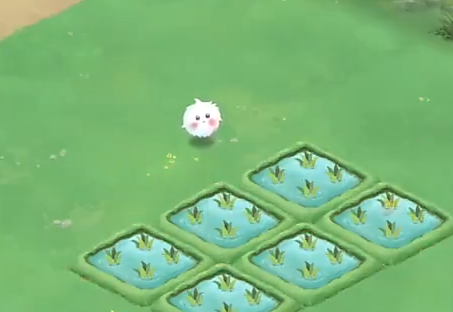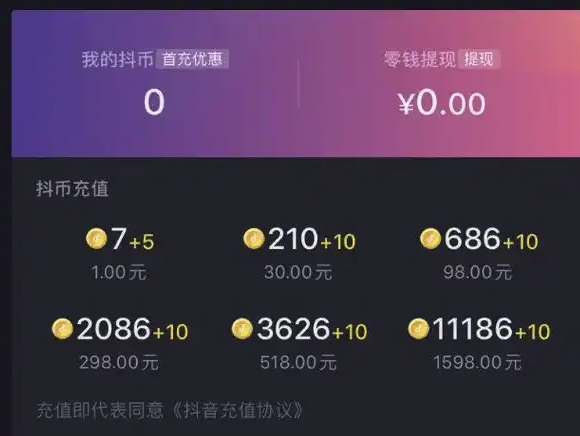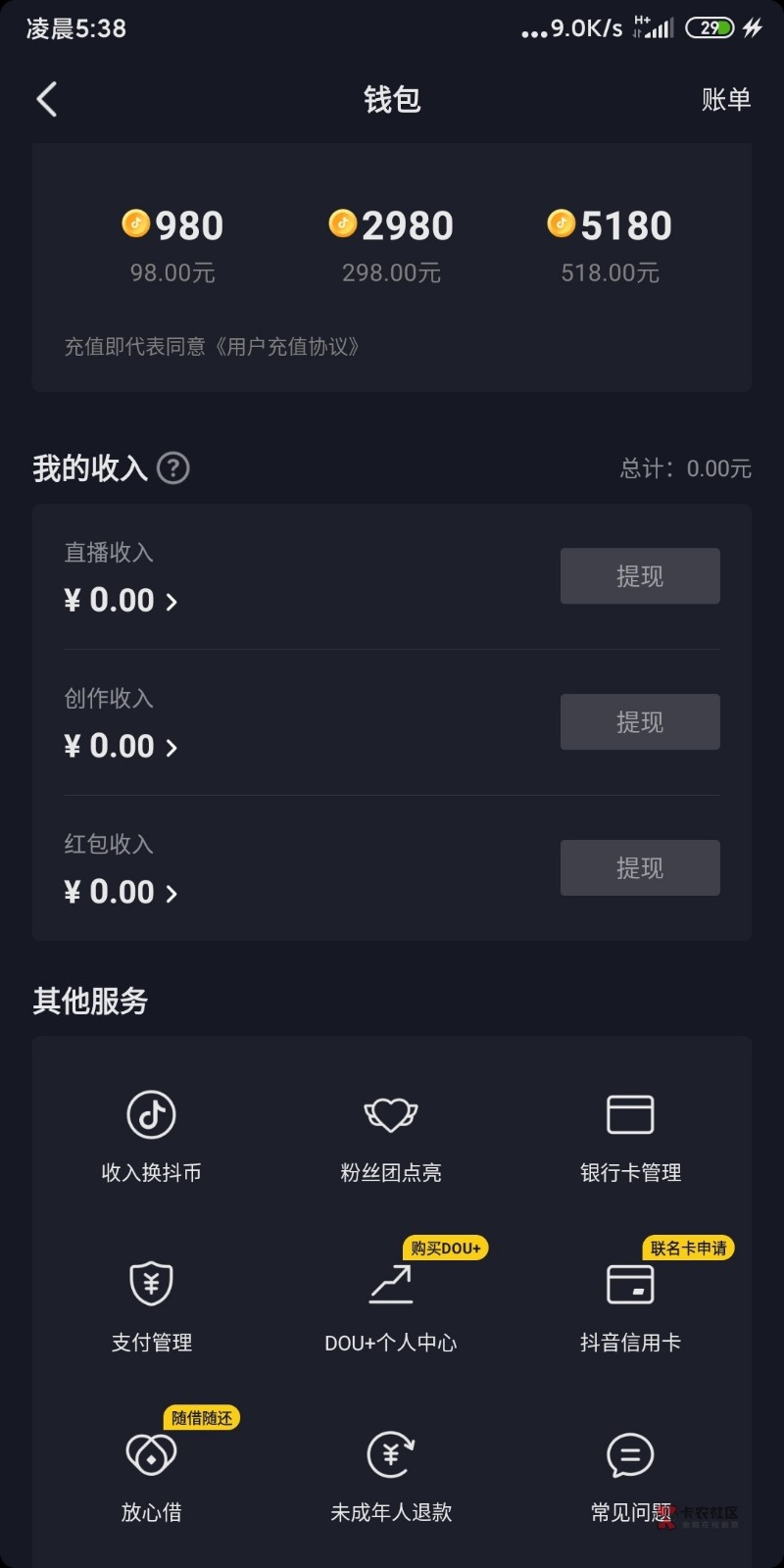Bourne again shell (bash) 基本编程
时间:2007-10-18 来源:xuhuiunix
您可能要问:为什么要学习 Bash 编程?好,以下是几条令人信服的理由:
如果查看一下,可能会发现:您现在正在运行 bash。因为 bash 是标准 Linux shell,并用于各种目的,所以,即使更改了缺省 shell,bash 可能 仍 在系统中某处运行。因为 bash 已在运行,以后运行的任何 bash 脚本都天生是有效利用内存的,因为它们与任何已运行的 bash 进程共享内存。如果正在运行的工具可以胜任工作,并且做得很好,为什么还要装入一个 500K 的解释器?
不仅在运行 bash,实际上,您每天还在与 bash 打交道。它总在那里,因此学习如何最大限度使用它是有意义的。这样做将使您的 bash 经验更有趣和有生产力。但是为什么要学习 bash 编程 ?很简单,因为您已在考虑如何运行命令、CPing 文件以及管道化和重定向输出。为什么不学习一种语言,以便使用和利用那些已熟悉和喜爱的强大省时的概念?命令 shell 开启了 UNIX 系统的潜能,而 bash 正是 这个 Linux shell。它是您和机器之间的高级纽带。增长 bash 知识吧,这将自动提高您在 Linux 和 UNIX 中的生产力 -- 就那么简单。
不仅在运行 bash,实际上,您每天还在与 bash 打交道。它总在那里,因此学习如何最大限度使用它是有意义的。这样做将使您的 bash 经验更有趣和有生产力。但是为什么要学习 bash 编程 ?很简单,因为您已在考虑如何运行命令、CPing 文件以及管道化和重定向输出。为什么不学习一种语言,以便使用和利用那些已熟悉和喜爱的强大省时的概念?命令 shell 开启了 UNIX 系统的潜能,而 bash 正是 这个 Linux shell。它是您和机器之间的高级纽带。增长 bash 知识吧,这将自动提高您在 Linux 和 UNIX 中的生产力 -- 就那么简单。
以错误方式学习 bash 令人十分困惑。许多新手输入 "man bash" 来查看 bash 帮助页,但只得到非常简单和技术方面的 shell 功能性描述。还有人输入 "info bash"(来查看 GNU 信息文档),只能得到重新显示的帮助页,或者(如果幸运)略为友好的信息文档。
尽管这可能使初学者有些失望,但标准 bash 文档无法满足所有人的要求,它只适合那些已大体熟悉 shell 编程的人。帮助页中确实有很多极好的技术信息,但对初学者的帮助却有限。
这就是本系列的目的所在。在本系列中,我将讲述如何实际使用 bash 编程概念,以便编写自己的脚本。与技术描述不同,我将以简单的语言为您解释,使您不仅知道事情做什么,还知道应在何时使用。在此三部分系列末尾,您将可以 自己编写复杂的 bash 脚本,并可以自如地使用 bash 以及通过阅读(和理解)标准 bash 文档来补充知识。让我们开始吧。
在 bash 和几乎所有其它 shell 中,用户可以定义环境变量,这些环境变量在以 ASCII 字符串存储。环境变量的最便利之处在于:它们是 UNIX 进程模型的标准部分。这意味着:环境变量不仅由 shell 脚本独用,而且还可以由编译过的标准程序使用。当在 bash 中“导出”环境变量时,以后运行的任何程序,不管是不是 shell 脚本,都可以读取设置。一个很好的例子是 vipw 命令,它通常允许 root 用户编辑系统口令文件。通过将 EDITOR 环境变量设置成喜爱的文本编辑器名称,可以配置 vipw,使其使用该编辑器,而不使用 vi,如果习惯于 xemacs 而确实不喜欢 vi,那么这是很便利的。
在 bash 中定义环境变量的标准方法是:
|
以上命令定义了一个名为 "myvar" 的环境变量,并包含字符串 "This is my environment variable!"。以上有几点注意事项:第一,在等号 "=" 的两边没有空格,任何空格将导致错误(试一下看看)。第二个件要注意的事是:虽然在定义一个字时可以省略引号,但是当定义的环境变量值多于一个字时(包含 空格或制表键),引号是必须的。
|
第三,虽然通常可以用双引号来替代单引号,但在上例中,这样做会导致错误。为什么呢?因为使用单引号禁用了称为扩展的 bash 特性,其中,特殊字符和字符系列由值替换。例如,"!" 字符是历史扩展字符,bash 通常将其替换为前面输入的命令。(本系列文章中将不讲述历史扩展,因为它在 bash 编程中不常用。有关历史扩展的详细信息,请参阅 bash 帮助页中的“历史扩展”一节。)尽管这个类似于宏的功能很便利,但我们现在只想在环境变量后面加上一个简单的感叹号,而不是宏。
现在,让我们看一下如何实际使用环境变量。这有一个例子:
|
通过在环境变量的前面加上一个 $,可以使 bash 用 myvar 的值替换它。这在 bash 术语中叫做“变量扩展”。但是,这样做将怎样:
|
我们希望回显 "fooThis is my environment variable!bar",但却不是这样。错在哪里?简单地说,bash 变量扩展设施陷入了困惑。它无法识别要扩展哪一个变量:$m、$my、$myvar 、$myvarbar 等等。如何更明确清楚地告述 bash 引用哪一个变量?试一下这个:
|
如您所见,当环境变量没有与周围文本明显分开时,可以用花括号将它括起。虽然 $myvar 可以更快输入,并且在大多数情况下正确工作,但 ${myvar} 却能在几乎所有情况下正确通过语法分析。除此之外,二者相同,将在本系列的余下部分看到变量扩展的两种形式。请记住:当环境变量没有用空白(空格或制表 键)与周围文本分开时,请使用更明确的花括号形式。
回想一下,我们还提到过可以“导出”变量。当导出环境变量时,它可以自动地由以后运行的任何脚本或可执行程序环境使用。shell 脚本可以使用 shell 的内置环境变量支持“到达”环境变量,而 C 程序可以使用 getenv() 函数调用。这里有一些 C 代码示例,输入并编译它们 -- 它将帮助我们从 C 的角度理解环境变量:
|
将上面的代码保存到文件 myenv.c 中,然后发出以下命令进行编译:
|
现在,目录中将有一个可执行程序,它在运行时将打印 EDITOR 环境变量的值(如果有值的话)。这是在我机器上运行时的情况:
|
啊... 因为没有将 EDITOR 环境变量设置成任何值,所以 C 程序得到一个空字符串。让我们试着将它设置成特定值:
|
虽然希望 myenv 打印值 "xemacs",但是因为还没有导出环境变量,所以它却没有很好地工作。这次让它正确工作:
|
现在,如您亲眼所见:不导出环境变量,另一个进程(在本例中是示例 C 程序)就看不到环境变量。顺便提一句,如果愿意,可以在一行定义并导出环境变量,如下所示:
|
这与两行版本的效果相同。现在该演示如何使用 unset 来除去环境变量:
|
截断字符串是将初始字符串截断成较小的独立块,它是一般 shell 脚本每天执行的任务之一。很多时候,shell 脚本需要采用全限定路径,并找到结束的文件或目录。虽然可以用 bash 编码实现(而且有趣),但标准 basename UNIX 可执行程序可以极好地完成此工作:
|
Basename 是一个截断字符串的极简便工具。它的相关命令 dirname 返回 basename 丢弃的“另”一部分路径。
|
需要知道一个简便操作:如何创建一个包含可执行命令结果的环境变量。这很容易:
|
上面所做的称为“命令替换”。此例中有几点需要指出。在第一行,简单地将要执行的命令以 反引号 括起。那不是标准的单引号,而是键盘中通常位于 Tab 键之上的单引号。可以用 bash 备用命令替换语法来做同样的事:
|
如您所见,bash 提供多种方法来执行完全一样的操作。使用命令替换可以将任何命令或命令管道放在 ` ` 或 $( ) 之间,并将其分配给环境变量。真方便!下面是一个例子,演示如何在命令替换中使用管道:
|
尽管 basename 和 dirname 是很好的工具,但有时可能需要执行更高级的字符串“截断”,而不只是标准的路径名操作。当需要更强的说服力时,可以利用 bash 内置的变量扩展功能。已经使用了类似于 ${MYVAR} 的标准类型的变量扩展。但是 bash 自身也可以执行一些便利的字符串截断。看一下这些例子:
|
在第一个例子中,输入了 ${MYVAR##*fo}。它的确切含义是什么?基本上,在 ${ } 中输入环境变量名称,两个 ##,然后是通配符 ("*fo")。然后,bash 取得 MYVAR,找到从字符串 "foodforthought.jpg" 开始处开始、且匹配通配符 "*fo" 的 最长 子字符串,然后将其从字符串的开始处截去。刚开始理解时会有些困难,为了感受一下这个特殊的 "##" 选项如何工作,让我们一步步地看看 bash 如何完成这个扩展。首先,它从 "foodforthought.jpg" 的开始处搜索与 "*fo" 通配符匹配的子字符串。以下是检查到的子字符串:
|
在搜索了匹配的字符串之后,可以看到 bash 找到两个匹配。它选择最长的匹配,从初始字符串的开始处除去,然后返回结果。
上面所示的第二个变量扩展形式看起来与第一个相同,但是它只使用一个 "#" -- 并且 bash 执行 几乎 同样的过程。它查看与第一个例子相同的子字符串系列,但是 bash 从初始字符串除去 最短 的匹配,然后返回结果。所以,一查到 "fo" 子字符串,它就从字符串中除去 "fo",然后返回 "odforthought.jpg"。
这样说可能会令人十分困惑,下面以一简单方式记住这个功能。当搜索最长匹配时,使用 ##(因为 ## 比 # 长)。当搜索最短匹配时,使用 #。看,不难记吧!等一下,怎样记住应该使用 '#' 字符来从字符串开始部分除去?很简单!注意到了吗:在美国键盘上,shift-4 是 "$",它是 bash 变量扩展字符。在键盘上,紧靠 "$" 左边的是 "#"。这样,可以看到:"#" 位于 "$" 的“开始处”,因此(根据我们的记忆法),"#" 从字符串的开始处除去字符。您可能要问:如何从字符串末尾除去字符。如果猜到我们使用美国键盘上紧靠 "$" 右边 的字符 ("%),那就猜对了。这里有一些简单的例子,解释如何截去字符串的末尾部分:
|
正如您所见,除了将匹配通配符从字符串末尾除去之外,% 和 %% 变量扩展选项与 # 和 ## 的工作方式相同。请注意:如果要从末尾除去特定子字符串,不必使用 "*" 字符:
|
在此例中,使用 "%%" 或 "%" 并不重要,因为只能有一个匹配。还要记住:如果忘记了应该使用 "#" 还是 "%",则看一下键盘上的 3、4 和 5 键,然后猜出来。
可以根据特定字符偏移和长度,使用另一种形式的变量扩展,来选择特定子字符串。试着在 bash 中输入以下行:
|
这种形式的字符串截断非常简便,只需用冒号分开来指定起始字符和子字符串长度。
现在我们已经学习了所有截断字符串的知识,下面写一个简单短小的 shell 脚本。我们的脚本将接受一个文件作为自变量,然后打印:该文件是否是一个 tar 文件。要确定它是否是 tar 文件,将在文件末尾查找模式 ".tar"。如下所示:
|
要运行此脚本,将它输入到文件 mytar.sh 中,然后输入 "chmod 755 mytar.sh",生成可执行文件。然后,如下做一下 tar 文件试验:
|
好,成功运行,但是不太实用。在使它更实用之前,先看一下上面使用的 "if" 语句。语句中使用了一个布尔表达式。在 bash 中,"=" 比较运算符检查字符串是否相等。在 bash 中,所有布尔表达式都用方括号括起。但是布尔表达式实际上测试什么?让我们看一下左边。根据前面所学的字符串截断知识,"${1##*.}" 将从环境变量 "1" 包含的字符串开始部分除去最长的 "*." 匹配,并返回结果。这将返回文件中最后一个 "." 之后的所有部分。显然,如果文件以 ".tar" 结束,结果将是 "tar",条件也为真。
您可能会想:开始处的 "1" 环境变量是什么。很简单 -- $1 是传给脚本的第一个命令行自变量,$2 是第二个,以此类推。好,已经回顾了功能,下面来初探 "if" 语句。
与大多数语言一样,bash 有自己的条件形式。在使用时,要遵循以上格式;即,将 "if" 和 "then" 放在不同行,并使 "else" 和结束处必需的 "fi" 与它们水平对齐。这将使代码易于阅读和调试。除了 "if,else" 形式之外,还有其它形式的 "if" 语句:
|
只有当 condition 为真时,该语句才执行操作,否则不执行操作,并继续执行 "fi" 之后的任何行。
|
以上 "elif" 形式将连续测试每个条件,并执行符合第一个 真 条件的操作。如果没有条件为真,则将执行 "else" 操作,如果有一个条件为真,则继续执行整个 "if,elif,else" 语句之后的行。
我们已经学习了最基本的 bash 功能,现在要加快脚步,准备编写一些实际脚本。在下一篇中,将讲述循环概念、函数、名称空间和其它重要主题。然后,将准备好编写一些更复杂的脚本。在第三 篇中,将重点讲述一些非常复杂的脚本和功能,以及几个 bash 脚本设计选项。再见!
原文链接:http://www-128.ibm.com/developerworks/cn/linux/shell/bash/bash-1/index.html